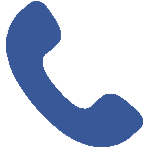Thủ Thuật Mẹo Vặt
Cách khắc phục các sự cố thường gặp của máy in
Mục Lục
Chúng tôi biết rằng máy in đôi khi có thể thất thường – giống như chủ sở hữu của chúng, chúng có những ngày tốt và xấu. Họ thường xuyên muốn thử thách chúng ta, điển hình là khi bạn chống lại nó và chỉ cần họ hoạt động bình thường. Nếu bạn đang gặp một ngày tồi tệ với máy in, đừng căng thẳng, nói chung, các vấn đề phổ biến nhất là nhỏ và có thể được giải quyết bằng một số cách khắc phục dễ dàng. Sau đây, chúng tôi xem xét một số vấn đề mà chúng tôi nghe được khi máy in của bạn gặp một ngày ‘tắt’.
1. Máy in của tôi không in được
Trước tiên, hãy kiểm tra máy in của bạn để tìm bất kỳ thông báo lỗi hiển thị nào trên màn hình, thông báo này sẽ cho biết lý do có thể xảy ra sự cố với máy in của bạn, sau đó làm theo các bước được cung cấp để giải quyết sự cố. Nếu không có thông báo lỗi, hãy kiểm tra xem cáp máy in đã được kết nối hay chưa, hoặc nếu bạn có máy in không dây, hãy kiểm tra xem Wi-Fi đã được bật chưa và bạn đã kết nối với đúng mạng chưa. Nếu có bản cập nhật Windows hoặc MAC gần đây, bạn có thể cần phải cài đặt lại trình điều khiển máy in để có thể in. Cuối cùng, nếu máy in của bạn có thể sao chép thì điều này chỉ ra vấn đề cơ bản là do máy tính của bạn chứ không phải máy in.

2. Tôi vẫn có thể in khi máy in báo sắp hết mực?
Câu trả lời đơn giản cho câu hỏi này là, “Có, bạn có thể tiếp tục in.” Các cảnh báo và chỉ báo mức mực chỉ là một lời nhắc nhở cho bạn thời gian để đặt hàng hoặc mua mực thay thế. Máy in của bạn sẽ vẫn hoạt động và mức mực thấp sẽ không ảnh hưởng đến chất lượng in. Khi mức mực giảm, máy in có thể sử dụng chế độ sao lưu để in ở thang độ xám (nghĩa là không có màu). Đó thực sự là một trường hợp tìm hiểu máy in của bạn và kiểm tra chất lượng in vì đây sẽ là dấu hiệu thực sự cho thấy bạn cần thay thế hộp mực.
3. Tôi không thể in từ thiết bị di động của mình
Bạn sẽ có thể in từ điện thoại hoặc thiết bị di động khác ngay cả khi bạn không có máy in Wi-Fi nếu bạn cài đặt Ứng dụng thích hợp trên thiết bị của mình và bạn đã thiết lập mạng Wi-Fi. Hãy xem các dịch vụ in trên Đám mây như Cortado ThinPrint và Google Cloud Printer hoạt động trên tất cả các nền tảng và loại thiết bị khi sử dụng máy in không có Wi-Fi.
4. Tại sao máy in của tôi chạy chậm qua Wi-Fi?
Mặc dù tiện lợi nhưng máy in không dây thường có thể bị chậm do kết nối mạng và hiệu suất của bộ định tuyến. Cố gắng đặt máy in của bạn càng gần bộ định tuyến càng tốt để tăng hiệu suất Wi-Fi. Bộ định tuyến phải hỗ trợ 802.11n và cung cấp băng thông 5GHz ngoài 2,4 GHz. Kiểm tra xem chương trình cơ sở của máy in đã được cập nhật chưa và sử dụng bộ khuếch đại không dây hoặc bộ lặp lại để giúp cải thiện khả năng tiếp nhận và do đó tăng tốc độ in của bạn.
5. Nói chuyện với một chuyên gia và nói ‘Tạm biệt’ với những ngày máy in tồi tệ đó mãi mãi
Nếu sự cố máy in của bạn vẫn tiếp diễn, cho dù đây là kết quả của sự cố kết nối, chất lượng in hay đơn giản là không có bản in nào xuất hiện, đừng quá căng thẳng. Liên hệ với các chuyên gia tại cửa hàng Cartridge World tại địa phương của bạn. Họ sẽ sẵn lòng chạy qua máy in đã được thiết lập với bạn hoặc đưa ra lời khuyên và giải pháp giúp bạn sao lưu và in trước khi bạn có thể nói về các giải pháp in không căng thẳng!